Микрокомпьютер orange pi lite для чего
Одноплатник Orange Pi
История появления Orange Pi
После успешной реализации плат Raspberry Pi производители стали создавать и продвигать подобные им микрокомпьютеры, состоящие из одной платы. Orange Pi не стал исключением. Open-source компьютер Orange Pi был произведен фирмой из Китая Shenzhen Xunlong Software CO в 2014 году. В открытую продажу поступили в 2015 году. Есть множество различных моделей этого компьютера.
Orange Pi является одним из самых известных брендов среди одноплатных компьютеров. Стоимость Orange Pi начинается от 15 долларов. Это одно из самых дешевых устройств с хорошими характеристиками.
Преимущества Orange Pi:
- Низкая стоимость – плата Orange Pi дешевле, чем Raspberry Pi примерно в 2 раза;
- Различные модели, подходящие для конкретных задач;
- GPIO совместимость;
- Совместимость с другими компонентами для компьютеров Orange;
- Высокое быстродействие;
- Большой объем памяти;
- Наличие нескольких USB разъемов (в зависимости от модели) и HDMI выводов;
- Большое количество операционных систем;
- Неплохая производительность.
- Сильно нагревается до 80 градусов, обязательно нужно покупать охлаждение для радиатора;
- Не подходит для сложных процессов;
- В руководстве написано, что требуется блок питания на 3 А;
- Высокий процент брака.
В комплектации есть только сама плата и инструкция на английском языке. К компьютеру дополнительно нужно будет докупать кабель и блок питания.
Использование одноплатных ПК
Одноплатные компьютеры могут использоваться в различных проектах. Они могут использоваться в роли Smart-TV и мультимедиа. Плата позволяет расширить функционал за невысокую стоимость.
Также популярным применение одноплатников являются игровые консоли. Для этого имеются специальные операционные системы с эмуляторами – Sega, PS 1, PSP и многие другие.
Платы используются для поиска информации в интернете по предустановленному браузеру Chromium, просмотра видеозаписей, работы с офисными пакетами.
Можно создать домашнее облако или веб-сервер на базе одноплатного компьютера. Пользователь получит тихую и эффективную систему с высоким быстродействием. Использовать их можно в системах «умный дом».
Обзор моделей

Произведено несколько видов плат. Каждая из них отличается своими характеристиками. Модели плат Orange Pi следующие:
- Orange Pi 3;
- Orange Pi 4G-IOT;
- Orange Pi One Plus;
- Orange Pi Zero Plus;
- Orange Pi 2;
- Orange Pi Prime;
- Orange Pi Win Plus;
- Orange Pi One;
- Orange Pi PC 2;
- Orange Pi Zero;
- Orange Pi PC Plus;
- И многие другие
К наиболее распространенным относятся Orange Pi Zero, PC 2, PC Plus и Orange Pi 3. На их примере будет произведено сравнение параметров.
Характеристики Orange Pi Zero:
- Allwinner H3 (Cortex-A7 1,6GHz);
- 4 ядра;
- Графика Mali-450;
- память 512 Мб/256 Мб;
- Слот для карты памяти micro- SD до 64 Гб;
- Наличие видевыходов HDMI;
- Ethernet 10/100 Wi-Fi 2.4G 150 Мб/с;
- 1 USB.
Характеристики Orange Pi PC 2:
- Allwinner H5;
- 4 ядра;
- ОЗУ 1Гб;
- Слот для карты памяти micro- SD до 64 Гб;
- Наличие видевыходов HDMI;
- Разъем MIPI-CSI для камеры;
- Ethernet 10/100;
- 3 USB порта.
Характеристики Orange Pi PC Plus:
- Allwinner H3;
- 4 ядра;
- ОЗУ 1Гб;
- Слот для карты памяти micro- SD и встроенная eMMC 8Гб;
- Наличие видевыходов HDMI;
- Ethernet 10/100 Wi-Fi 2.4G 150 Мб/с.
Характеристики Orange Pi 3:
- Allwinner H6 V200 SoC;
- Четырехъядерный процессор ARM Cortex-A53;
- Графический чип Mali-T720 MP2;
- 1Гб/2 Гб ОЗУ;
- 8 Гб eMMC;
- Gigabit Ethernet;
- WiFi 5 IEEE 802.11 a/b/g/n/ac и Bluetooth 5.0;
- 4 USB-разъема.
Все компьютеры обладают схожими характеристиками, но прогресс виден. Например, используется новый процессор H5, позволяющий улучшить производительность устройства. Также увеличен объем памяти. Это позволяет ускорить быстродействие компьютера. Было увеличено количество разъемов для USB. В новых моделях Orange Pi 3 количество выводов увеличено до 4.
Распиновка Orange Pi 3

Микрокомпьютер Orange Pi является одним из самых популярных. Существует 4 варианта платы – с оперативной памятью 1 Гб/2 ГБ с отсутствием памяти eMMC или с оперативной памятью 1 Гб/2Гб 8 Гб eMMC памяти. Питается от адаптера на 5 Вольт и с током 3 А. Установлен контроллер питания AXP805. Имеется защита от перенапряжения.
Плата Orange Pi 3G IOT имеет 40 выводов. Функции пинов по умолчанию:
- PIN1 VIO28 PMU;
- PIN2 DC5V;
- PIN3 SDA_1;
- PIN4 DC5V;
- PIN5 SCL_1;
- PIN6 GND;
- PIN7 EINT4/GPIO26;
- PIN8 UTXD2;
- PIN9 GND;
- PIN10 URXD2;
- PIN11 URXD1;
- PIN12 EINT10/GPIO56;
- PIN13 UTXD1;
- PIN14 GND;
- PIN15 EINT2/GPIO128/PW A;
- PIN16 EINT12/GPIO58;
- PIN17 VIO28 PMU;
- PIN18 EINT14/GPIO89;
- PIN19 GPIO140;
- PIN20 GND;
- PIN21 GPIO24;
- PIN22 GPIO109;
- PIN23 GPIO25;
- PIN24 GPIO139;
- PIN25 GND;
- PIN26 EINT0/GPIO30/PWM B;
- PIN27 SDA_0;
- PIN28 SCL_0;
- PIN29 SPI_CS;
- PIN30 GND;
- PIN31 SPI_CK;
- PIN32 EINT15/GPIO90;
- PIN33 SPI_MO;
- PIN34 GND;
- PIN35 SPI_MI;
- PIN36 GPIO145/PWMBL;
- PIN37 EINT3/GPIO27;
- PIN38 EINT5/GPIO144/PWM B;
- PIN39 GND;
- PIN40 GPIO141
Питание Orange Pi
Производитель Orange Pi рекомендует использовать для приборов нового поколения блоки питания с напряжением 5 Вольт и током 3 Ампер. Это должно исключить проблемы с запуском и гарантирует стабильную работу прибора. Но по факту микрокомпьютер потребляет не более 1 А даже при подключенной периферии.
Блок питания подсоединяется к Orange Pi через разъем 4х1,7 мм. Для подключения потребуется специальный кабель питания. Также питание можно подключить через пины GRIO: плюс к выводу 5V, а минус – к земле. Перед подключением важно свериться с документацией.
Питание можно подавать и через Power Bank. Важно купить качественный переносной аккумулятор. Не все дешевые устройства могут одновременно заряжаться и пропускать через себя заряд для запитывания Orange Pi.
Сравнение с Raspberry Pi

В первую очередь, оба устройства отличаются своей стоимостью. Orange Pi дешевле, чем Raspberry Pi примерно в 1,5-2 раза. Это связано с тем, что в Orange Pi используется более дешевый процессор. Придется приобретать систему охлаждения. Использование таких приборов приводит к тому, что Orange Pi может нагреваться, а указанная производителем частота 1,6 ГГц не соответствует действительности. Действительное значение частоты находится на уровне 1,2 ГГц. Несмотря на цену, процессор является мощным и отличается высокой производительностью.
На стоимость влияет и бренд. Raspberry Pi является основоположником направления одноплатных компьютеров, поэтому и цена подобных изделий выше. Но важно отметить, что русское Community Orange не такое обширное, как у конкурентов. При возникновении проблем решать их придется самостоятельно, в то время как про неполадки и их испрвление с Raspberry Pi можно прочитать на форумах.
Линейка устройств Orange Pi весьма обширна. Пользователь может найти устройство на любую задачу. Китайская фирма предлагает более десяти различных моделей со своими отличительными техническими характеристиками.
Также важным отличием является количество поддерживаемых операционных систем. Устройства Orange Pi поддерживают большое число ОС. На официальном сайте производителя можно просмотреть список и проверить, какие системы подходят для той или иной версии платы.
У пользователей есть претензии к качеству сборки Orange Pi. Пайка хоть и аккуратна, но могут быть не удалены остатки флюса. Также некоторые коннекторы расположены неудобно – например, при помещении платы в корпус пользователь рискует остаться без удобного доступа к GRIO выводам.
Платы Orange Pi не смогут использоваться в ресурсоемких проектах. Но они отлично подходят для выполнения несложных функций – например, для головного устройства для управления умным домом, для принт-сервера. Это хорошие устройства для новичков. Для сложных процессов лучше использовать Raspberry Pi.
ОС для Orange Pi
Как упоминалось выше, Orange Pi может работать со многими операционными системами. К ним относятся Android, Linux, Debian, Ubuntu и многие другие. Поддержка той или иной ОС зависит от вида микрокомпьютера. От выбора программного обеспечения зависят возможности платы.
Для Orange Pi Zero используются следующие ОС:
- Armbian;
- DietPi;
- Android;
- Lubuntu LXDE;
- Debian XFCE;
- Debian server;
- Ubuntu server;
- Raspbian server;
- LibreELEC;
- RetroOrangePi;
- OpenWRT;
Операционные системы для Orange Pi PC 2:
- Armbian;
- DietPi;
- Android;
- Debian XFCE;
- Debian;
- Ubuntu XFCE;
- Ubuntu server;
- Arch Linux XFCE;
- Arch Linux server;
- Raspbian LXDE;
- Raspbian Lite.
ОС, поддерживаемые Orange Pi PC Plus:
- Armbian;
- Android;
- Ubuntu LXDE;
- Debian XFCE;
- Ubuntu server;
- Raspbian;
- Lubuntu 14.04;
- OpenELEC;
- LibreELEC;
- RetroOrangePi;
Операционные системы для Orange Pi 3:
- Android 7.0;
- Debian Server Jessie;
- Ubuntu Server;
- Debian Desktop Jessie;
- Ubuntu Desktop.
Все ОС можно загрузить на официальном сайте.
Инструкция по установке операционной системы
На странице перечислены самые частые проблемы: отсутствие драйвера для графического ускорителя, нет поддержки аппаратного видеокодирования, высвечивается некорректная температура процессора. Все эти неполадки связаны с чипами от Allwinner Technology. Производители не любят давать документацию на них, поэтому производителям микрокомпьютеров сложно подбирать прошивки на «железо» этой фирмы. Но чипы пользуются огромной популярностью из-за своей невысокой цены.
Скачанный образ нужно записать на подходящую для компьютера microSD карту с помощью утилиты Rufus или Win32DiskImager.
Как установить операционную систему:
После того как Orange Pi будет включен, потребуется ввести логин и пароль и продолжить работу с ним, как с любым другим Linux-устройством.

Началось все конечно в далеком 2011 году когда создатели Raspberry Pi заявили на весь мир о планах создать миниатюрный, размером с пластиковую карту и недорогой ($25) компьютер.
Первая версия была на ARM от смартфона и 256мб оперативной памяти, несмотря на эти ограничения пытались запускать игры, серфить интернет, использовать как домашний мультимедиа-сервер и в качестве контроллера во всевозможных проектах благодаря встроенному GPIO.
Первоначально Raspberry задумывался как как доступный компьютер для обучения программированию и компьютеру в целом. Но с течением времени запросы
по мощности железа у сообщества росли и тогда в феврале 2015 года был выпущен Raspberry Pi 2. Вторую версию оснастили 4-х ядерным процессором и 1 гигабайтом оперативной памяти.
(Взято с хабра)
По этой теме на канале AmperkaRU есть видео:
Пока тянули с выпуском новой версии медлили, у Raspberry «подхватили идею» и появились клоны, в том числе из Китая. Так появилось множество альтернатив, BananaPi, CubieBoard, BeagleBone, ODROID и среди которых Orange Pi.
Итак, как я писал ранее, в обзоре Raspberry Pi 3B+ я начал «изучать» одноплатные компьютеры чуть более чем год назад.
Raspberry Pi я себе давно хотел и постоянно просматривал статьи со всякими проектами на его основе, позже я узнал о существовании Orange Pi — который является прямым аналогом и конкурентом, да еще немногим дешевле.
Одноплатные компьютеры меня заинтересовали перво-наперво размером, мощностями, ну и остальными возможностями. Целью моей покупки было создание торрент-бокса перед этим изучив доступные мощности.
Кто такой Orange Pi
Данные платы выпускаются китайской компанией Xunlong Software, которая практически не занимается поддержкой выпущенных устройств, все операционные системы кроме, тех которые выходят вместе с платой, разрабатывает и поддерживает сообщество Sunxi.
Более-менее все стабильно работает только на процессорах H3. Можно смело заявить что все работает на 99% кроме аппаратного ускорения видео в браузере под Linux.
Выбор
Я начал выбирать среди линейки этих плат, естественно на выбор влияла цена устройства, я приглядывался к версиям Zero, One, PC. Начав изучать характеристики везде встречал упоминание о том что, на всех платах Orange наблюдается сильный перегрев и вообще рискованно включать без радиатора, да и частоты процессора надо занизить, сразу скажу что не все так плохо. Версию Zero я сразу выкинул из «списка сравнения» т.к по характеристикам мне не очень понравился, остались One и PC. Переходя из одной темы в другую Orange ветки нашел чат в телеге в теме на 4PDA Orange Pi PC 2, там и расспросил «местных» что да как работает и про подводные камни.
Главными различиями являются: цена — $10 за One и $15 за PC, а так же 512мб и 1Гб RAM, и тут «придушив жабу» остановил выбор на PC.
$15 не окончательная цена, необходимо докупить: блок питания, радиатор охлаждения, SD-карту.
С блоком питания не все так легко как хотелось бы, во-первых, разъем питания на плате не стандартный — 4.0 x 1.7 mm, во-вторых, требователен к току, чтобы избежать поисков и подбора блока питания я купил комплектный, а если быть точнее, то «set 4».
Так же стоит упомянуть то, что лучше покупать комплектом так как если положить плату и блок питания по отдельности в корзину, то выходит дороже, например $26 вместо $19.

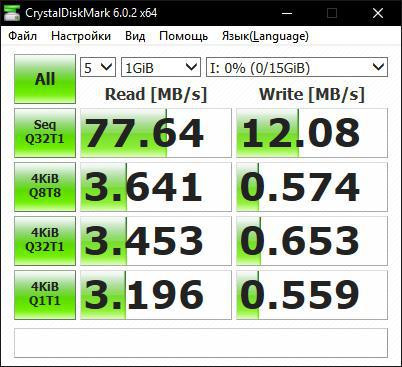
SD-карту выбирал сравнивая цену и отзывы, в итоге недолгие поиски привели к бренду MIXZA и не пожалел, тогда цена была $7 (16GB), сейчас $3.52 (16GB), карта действительно хороша, скорость не фонтан, но в подобном классе устройств работает отлично, пару раз случайно выдергивал из компа во время записи
образа операционной системы, ничего не случилось, результаты CrystalDiskMark таковы:

Радиатор, я просто взял на глаз, пришлось немного подрезать:
Намазал слегка жирненькую порцию КПТ-8 и сидит отлично.
Если у Вас есть старая материнская плата, то с нее можно взять радиатор с северного моста, который идеально подходит в большинстве случаев.

Как например здесь:
В данном случае вместо термопасты используется «Эласил 137-180Б»
Конкретно о сабже
- CPU — H3 Quad-core Cortex-A7 H.265/HEVC 4K
- GPU — Mali400MP2 GPU @600MHz
Supports OpenGL ES 2.0
Устройство имеет на борту 4-х ядерный ARM процессор Allwiner H3 (Cortex-A7) с частотой 1.6Ghz и с поддержкой декодирования кодека H265/HEVC 4K, а так же интегрированное видеоядро Mali400MP2 с частотой 600Mhz.
Оперативная память 1Gb производства Samsung.
На плате имеются порты USB 2.0 в количестве 4 штук, один порт Micro-USB в качестве USB-OTG, HDMI с поддержкой HDMI-CEC, 100 мегабитный порт Ethernet и аудио-видео выход под RCA («тюльпаны») реализованный через джек 3,5mm.
В портах USB и Ethernet кроется главное отличие и преимущество от Raspberry, ведь они разведены посредством внутреннего хаба в процессоре в отличии от Raspberry.
Среди прочего на плате имеются микрофон, IR-приемник для пульта, 40 пиновый GPIO совместимый с модулями Raspberry, тактовая кнопка питания, разъем под шлейф камеры и пины TTL-UART для отладки.
Заказ был сделан и примерно через 20 дней получен вместе с SD-картой, радиатор получил немного позже.

Мой экземпляр на сегодняшний день выглядит вот так:
Под панцирем из оргстекла.
Дальнейшие фото будут из интернета, все платы одинаковы :)
Первое включение
Предполагается использование Armbian, т.к является самой популярной и стабильной ОС на основе Ubuntu для одноплатных компьютеров.
Скачиваем образ на странице загрузки, заливаем на SD-карту через Etcher.
Далее стартуем, тут два варианта через SSH, либо используется дисплей и клавиатура.
Вставляем SD-карту, подключаем кабель Enternet, питание ну и по желанию дисплей, клавиатуру.
С SSH все просто, в armbian он всегда включен в отличии от Raspbian, узнаем IP-адрес, к примеру через Advanced IP Scanner или через веб-интерфейс роутера, далее подключаемся через PuTTY.

PuTTY:
Логин:
Запустится скрипт первоначальной настройки в процессе которого, устанавливается новый пароль, создается новый пользователь и настраивается разрешение дисплея.
После всех этих манипуляций можно использовать.
Так же кроме Armbian существует легковесный DietPi, имхо по моим наблюдениям он стабильнее.
Одним из плюсов является наличие скрипта настройки, множество пакетов можно установить автоматически. DE — отсутствует, возможно для кого-то будет минусом, но его можно установить в любой момент.
Из минусов можно отметить то, что официально Orange Pi более не поддерживается. Но OTA обновления все равно прилетают.
Сам скрипт:
Где и как можно использовать?
- 1. Десктоп.
- 2. Домашний сервер.
- 3. TV-Box.
На Android либо LibreELEC - 4. Игровая приставка для ретро-игр.
- 5. VPN-сервер / клиент.
- 6. Блокировка рекламы.
- 7.Тонкий клиент.
- 8. Все зависит от вашей фантазии, можно многое объединить.
Десктоп
Звучит конечно немного безумно, но можно в принципе использовать если это необходимо.
Ускорения видео в браузере нет, т.е не посмотришь видео на YouTube, локально фильмы играет отлично без задержек даже самые тяжелые рипы.
Домашний сервер
Наверное многие сразу поняли о чем идет речь, конечно же «файлопомойка».
Лично я использую в конфигурации Samba + qBittorrent + Plex.
Для тех кто не знаком с Plex, это медиа-сервер с собственным кроссплатформенным клиентом, а так же веб-интерфейсом и DLNA-сервером. Проще говоря, ваш «личный локальный кинотеатр».



Почему не Transmission, а qBittorrent? Все просто, qb показал себя намного стабильнее и в придачу имеется ограничение скорости по расписанию, что для меня важно, все потому что мой домашний интернет название которого не буду говорить, но дам подсказку, начинается на «Рос» и заканчивается на «телеком» довольно медленный, при загрузке торрентов максимум 3,5 мб/с что дает «сильную нагрузку» и мешает элементарному серфингу в интернете, не говоря о просмотре видео.
Ну и Samba тут просто как дополнительная опция, мало-ли прийдется скопировать на пк один из загруженных файлов.
В качестве хранилища подключается жесткий диск через USB 2.0 посредством бокса, я использовал изначально такой "ноу-нейм" бокс, затем прозрачный USB 3.0 производства ORICO.
Есть ли разница? — Есть. Бокс от Orico работает стабильно, ноу-нейм в свою очередь постоянно «отваливается» когда перегревается контроллер.
Ниже приведу ссылки на гайды по установке и настройке:
Samba — Click!
qBittorrent — Click!
Plex — Click!

Кроме всего этого так же можно установить NextCloud / OwnCloud (как таковых различий нет, по сути один является форком другого).
NextCloud дает возможность сделать свое собственное облачное хранилище, является ближайшим аналогом Dropbox.
Поддерживает хранение практически любых файлов.
«Из коробки» доступно хранение трёх видов информации:
файлов (и каталогов),
контактов,
событий календаря.
При необходимости функциональность расширяется установкой бесплатных приложений из встроенного каталога. Так можно получить новые возможности:
ведение заметок (доступны аналоги Google Keep, до Evernote не дотягивает),
прослушивание музыки в веб‐плеере,
чат и проведение видеоконференций (аналог Skype),
интеграция с Onlyoffice для редактирования документов прямо в браузере.
В каталоге найдутся и другие расширения, но их качество оставляет желать лучшего. Например, у плагина интеграции Google Drive 17 нерешённых проблем.
Подробнее — Click!
Для доступа из вне придется немного повозиться с доменом в случае статистического IP-адреса либо с VPN в случае динамического
IP-адреса.
В целом все работает стабильно, но скорость чтения / сильно режется за счет отсутствия гигабитного интернета и подключения жесткого диска через USB 2.0.
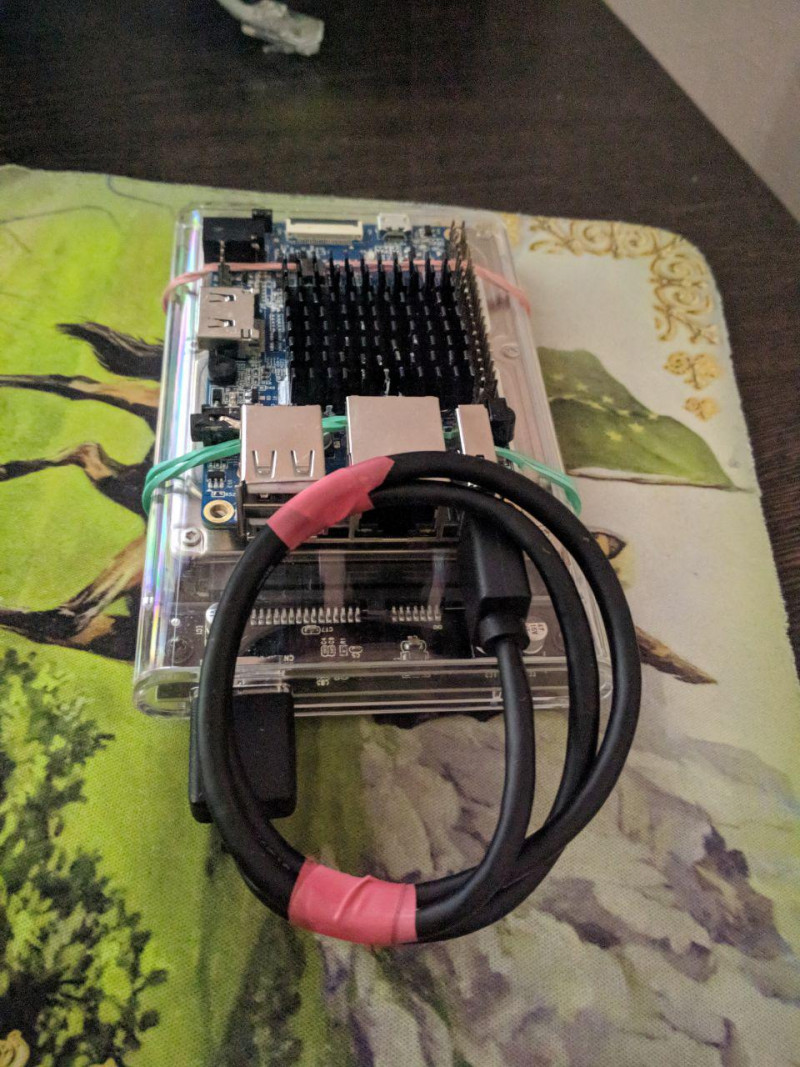
Некоторое время у меня на столе лежало в таком виде:
TV-Box
В случае Android тут все просто, обычный привычный Android.
Все настраивается по своему.
Записываются образы Android другим способом — инструкция на 4PDA.
Из минусов — греется как ядро земли, нужен массивный радиатор и активное охлаждение.
Просто операционная система для Kodi, является аналогом OSMC Имеются множество дополнений в каталогах репозиториев.
На данный момент работает адекватно только LibreELEC 7 [Kodi 16.1 Jarvis] билд от jernej, хотя сейчас актуальная версия LibreELEC 9 [Kodi 18 Leia].
LibreELEC 9 слишком нестабильная в плане воспроизведения видео, например сыпется видеопоток во время воспроизведения по локальной сети и насчет аппаратного декодирования видео не все ясно. Остается только ждать.
На LibreELEC 7 все отлично, поток не сыпется, аппаратное декодирование работает.
Именно на ней сейчас трудится у брата, подключен к простенькому ЖК телевизору JVC, постоянно смотрит кино перед сном, отзывы положительные, ведь теперь ему не приходится смотреть на ноуте с лагающим интернетом.
Нагрева практически нет, пассивного охлаждения хватает болле чем, так же подключен ик пульт от какого-то видеорегистратора.
Игровая приставка для ретро-игр
Для эмуляции ретро-игр существует форк RetroPie — RetroOrangePi.
Тема на 4DPA — Click!
RetroOrangePi базируется на RetroPie и Armbian. Выйдя из эмулятора можно попасть на рабочий стол.
Так же «из коробки» имеется Kodi что немного расширяет возможности.

В интернете полно различных вариантов, собирают в разных корпусах, от NES, SNES, SEGA, PlayStation One, на сайте thingiverse представлены множество моделей корпусов.
К примеру одна из популярных моделей — NES Mini
Не меньшей популярностью пользуется форм-фактор аркадных автоматов, в различных конфигурациях «Кабинет» и «Полкабинета» на одного или двух игроков.
Пример одного из множества проектов — Click!

Полкабинета на двоих:
Причин использования VPN множество, одной из причин может быть создание VPN-туннеля как сказано выше — для доступа к домашней сети из любой точки мира где есть интернет.
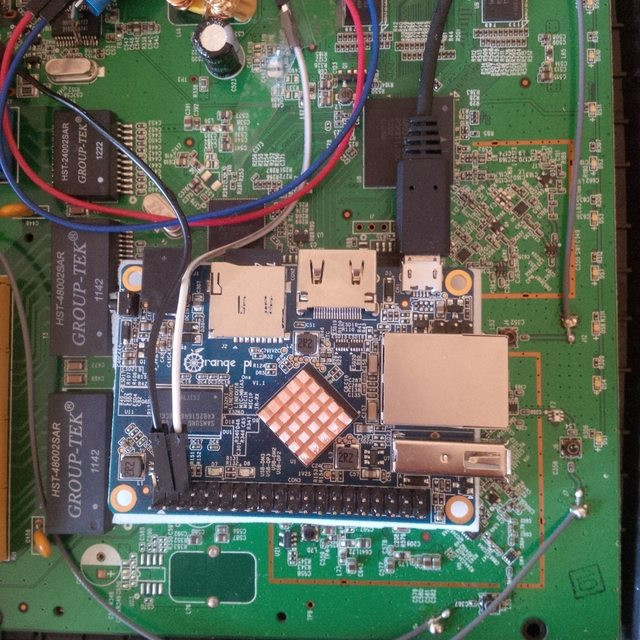
Одним из примеров является «скрещивание» OrangePi One с роутером, статья представлена на Хабре.
Тонкий клиент
Сам я не совсем разобрался, но есть вариант проще — подключаться к ББ через NoMachine либо TeamViewer.
Пару статей насчет этого:
Click! и Click!
За относительно небольшие деньги получаем платформу с массой возможностей. Думаю отлично подойдет для знакомства с linux.
Тут конечно многие могут сказать, что эмулятор фигня и наслаждаться ретро-геймингом можно на любом устройстве, да хоть на смартфоне, но это не совсем те «тактильные ощущения» или фильмы можно качать без смс и регистрации на компе не прибегая к дополнительным устройствам, тут же главным преимуществом является полная бесшумность и минимальное энергопотребление.
Если сравнивать с Raspberry Pi, то как таковых весомых различий нет, у того и другого есть свои плюсы и минусы, к примеру на Raspberry не существует нормально работающего Android, на Orange очень даже шустро работает, хоте и греется.


— Я бы дал тебе рубль, если бы был уверен, что на эти деньги ты купишь себе хоть один грамм совести.
— Пытка апельсинами продолжалась третий час… [показывают гору апельсиновых корок]
© Спортлото 82
Итак апельсиновая компания выпустила обновление своей платы эконом класса PC PLUS. Предыдущая версия — Orange PI PC обладает вполне неплохим соотношением цена/качество и, не без усилий по распродажам небезызвестного магазина, приобрела довольно большую популярность. Лично я ее приспособил уже в паре проектов.
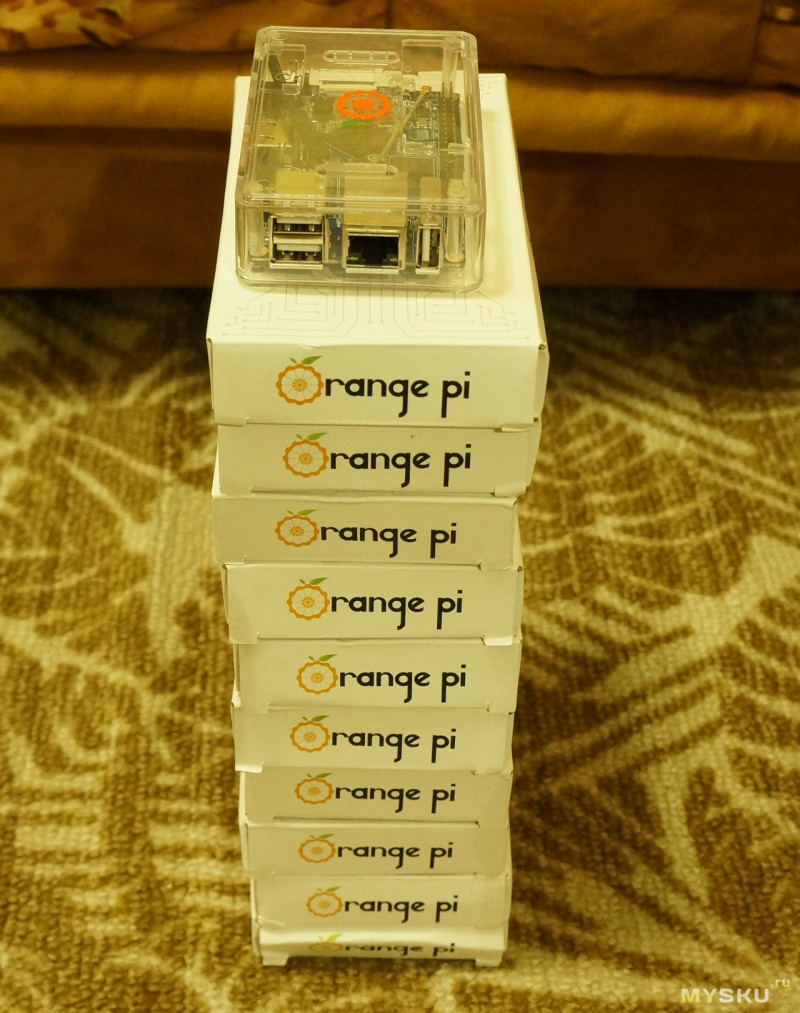
Характеристики ORANGE PI PC PLUS

За дополнительные $4.99 мы имеем 8Гб встроенной памяти eMMC KLM8G1WEMB От Samsung и адаптер WiFi REALTEK RTL8189 802.11N на 2.4ГГц на борту
Одна микросхема DDR перекочевала на другую сторону платы
Любуемся на чипы eMMC и WiFi
Три способа получения консоли для запуска платы
- Качаем серверный или декстопный дистрибутив (Я выбрал десктопный, хотя имея доступ к репозитарию пакетов линукса это особого значения не имеет)
- При помощи Win32DiskImager, DD под LINUX или другой программы копируем сохраненный образ на карту MicroSD более 4Гб. Я рекомендую 8Гб и выше, а то всю карту займет операционка.
- Вставляем карточку в слот «апельсинки». Подключаем ее к 5В. ВСЕ
- Подключаем «оранжевый» к сети Ethernet и подаем на него питание
- Через интерфейс маршрутизатора, при помощи различных сетевых утилит, в конце концов перебором определяем арендованный плате IP-алрес
- Заходим с SSH-клиента по этому адресу

Способ третий — хардкор для железячников через последовательную интерфейс UAER.
У всех одноплатных ПК данного семейства есть несколько аппаратных UART портов. В большинстве дистрибутивов на UART0 настроена текстовая консоль.
Для подключения вам понадобиться любой UART/TTL переходник. Подойдет этот или этот. Можно даже использовать Arduino UNO, NANO и пр с закороченным на минус RESET.

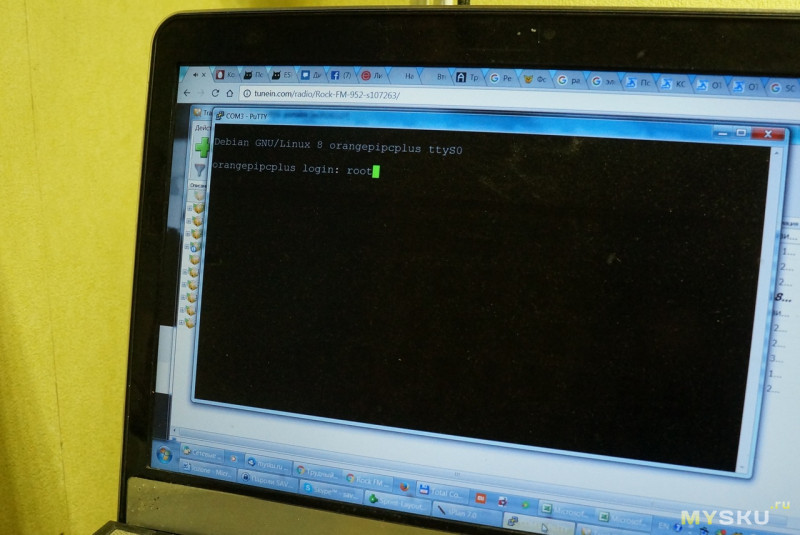
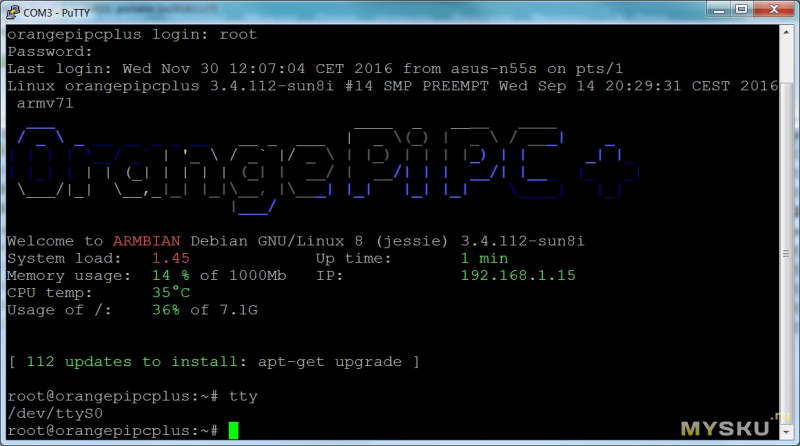
Для ленивых (как я) — пароль ARMBIAN — «1234». После ввода он сразу попросит его сменить
Установка LINUX на встроенную память
Мой экземпляр ORANGE PI PC PLUS уже поставлялся с установленным Android. То есть если вы забыли вставить в свою плату карточку памяти, то получите на консоли андроид с китайскими иероглифами, который, при должном терпении можно переключить на английский и может быть даже на русский. Как я уже писал — андроид на мини ПК это не мое.
Шаг первый — устанавливаем ARMBIAN на карточку памяти и грузимся с нее. Любым из вышепредложенных способов заходим в консоль под ROOTом. В каталоге /dev должны быть два файла-устройства:
mmcblk0 и mmcblk1. Первый — это MicroSD, второй — встроенная MMC.
Шаг второй — перенос на апельсинку любым способом образ ARMBIAN, скаченной с сайта. Наверное можно скопировать с одного диска на другой напрямую, но у меня размер внешней карточки и встроенной памяти не совпали и образ скопировался с ошибкой, после чего ОС на eMMC не заработала.
Итак копируем образ в операционку. Я это сделал при помощи входящей в комплект PUTTY утилиты PSCP:
pscp <образ файла> root:<адрес устройства>:
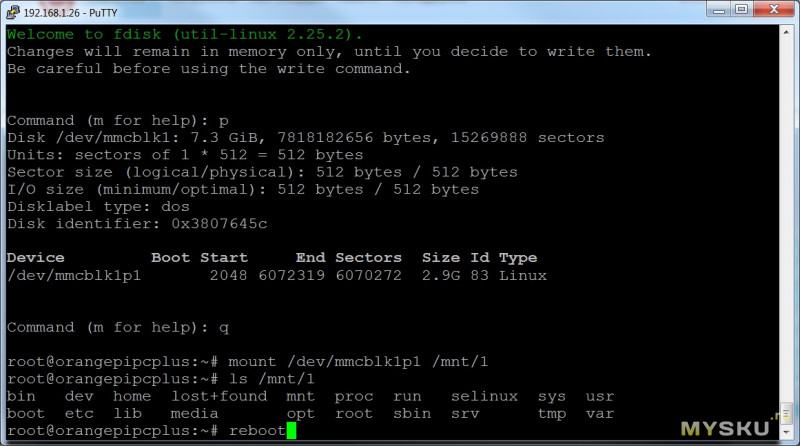
/armbian.img
После вода пароля и завершения копирования запускаем запись образа на встроенную память
dd if=armbian.img of=/dev/mmcblk1 bs=1m
Через какое то время система скажет, что столь ко то блоков прочитано и столько то записано — установка системы на eMMC готова.
Проверить можно при помощи fdisk и mount
Теперь только осталось вынуть карточку и перезагрузиться — система загрузится со встроенной памяти.
Тестирования производительности встроенной памяти
Теперь интересно сравнить скорость работы
Сравнивать буду с китайской MIXZA 8Гб
и Transend Premium 8Гб x400, которые я купил в CITILINK после смерти двух китайских MINISEAS
Тестирование произвожу утилитой iozone, которая уже установлена в этом дистрибутиве:
iozone -e -I -a -s 100M -r 4k -r 16k -r 512k -r 1024k -r 16384k -i 0 -i 1 -i 2
Transend
eMMC
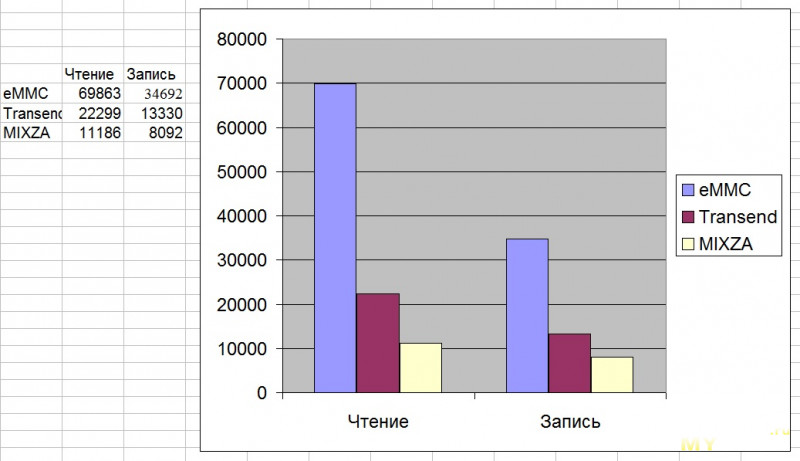
Данные выводятся в Кб/сек. Общая тенденция видна на всех тестах.
Для примера свел в табличку операции чтения и записи блоками в 1Мбайт
По скорости встроенная память дает хороший прирост производительности.
Проверка работы WiFi
На WiFi чипе, впаянном в плату с трудом можно прочитать надпись RTL8919FVP. В дистрибутив уже включено два драйвера модуля ядра: 8189fs и 8189es. Первый включен «по умолчанию», но второй тоже работает.
Быстрая настройка получилась такая.
Посмотреть список доступных WiFi сетей можно так:
Так как все сети сейчас как правило защищены WPA и WPA2 дальнейшую настройку делаю консольной утилитой wpa_cli. Работа с этой утилитой подробно описана здесь. Можно воспользоваться любой графической утилиты. Гугл вам в помощь!
Результат подключения выглядит так на старом роутере 802.11g
Или на более нововом 802.11N
IP адрес можно поднять динамический:
dhclient wlan0
Или статический
ifconfig wlan0 <адрес> netmask <маска>
Вся маршрутизация была настроена на Ethernet, так что для проверки я просто отключил проводную сеть
ifconfig eth0 down
И получил нормальный доступ в интернет через WiFi
Тема сохранения настроек WiFi выходит за рамки этого обзора. Есть графические утилиты, в том числе и в AMBIAN для конфигурирования сети. Моя же цель была проверить работоспособность WiFi адаптера «из коробки», чего я и достиг.
Подведем итог
Микрокомпьютер ORANGE PI PC PLUS — безусловно интересный и, лично для меня, прочно занял свою нишу.
Тем кому не нужны гигабайтная сеть и встроенный SATA он вполне способен решить ряд задач.
Переплата в $5 вполне оправдана наличием быстрой встроенной памяти и рабочим WiFi.
Я обошел тему GPIO в этом обзоре, скажу только, что мне вполне удалось запустить текстовый и графический 320x240 дисплеи, 4 аппаратных UART, TWI и SPI интерфейсы и прочие вкусности.
Как данный ПК работает в качестве медиацентра, пусть напишут другие. Лично я думаю, что не хуже, чем версия «апельсина» без плюса.
В общем, покупкой я доволен.
Как и на Orange Pi One, на Orange Pi Lite отсутствует распаянный модуль eMMC, а для хранения ОС и данных используется карта памяти microSD(XC) максимальным объёмом до 64 ГБ. Важным плюсом является беспроводной модуль Wi-Fi 802.11 b/g/n с внешней антенной. Так же есть два полноразмерный USB 2.0 порта и один mini-USB с поддержкой OTG, ИК-приемник и микрофон, контактная площадка UART. Потребляемая мощность Orange Pi Lite достигает 10 ватт и рекомендуется использовать сетевой адаптер с выходным напряжением 5 В и силой тока 2 А. Не поддерживается питание платы через USB-OTG. Дисплей подключается к выходу HDMI, а для подключения камеры с разрешением до 5 Мп есть слот MIPI-CSI. Orange Pi Lite имеет 40 программируемых контактов общего назначения (GPIO). Гребёнка полностью совместима с Raspberyy Pi B+.
Orange Pi Lite поддерживает широкий набор операционных систем: Android, Ubuntu, Debian, Armbian, Raspbian, Lubuntu и др..
Основные характеристики
- Allwinner H3 SoC;
- Процессор 32-битный 4-ядерный ARM Cortex-A7 с тактовой частотой 1.2 ГГц;
- 512 MB DDR3 SDRAM;
- Mali-400 MP2 с Open GL ES 2.0/1.1;
- Wi-Fi;
- ИК (IR).
Доступные операционные системы
ОС: Android
Файл: sun8iw7p1_android_dolphin-p1_uart0_PiLite.rar
Релиз: 2016-05-17
ОС: Ubuntu LXDE Desktop
Файл: ubuntu_lxde_desktop_orangepilite_v0_9_1.img.xz
Релиз: 2016-12-12
Имя пользователя/пароль: root,orangepi/orangepi
ОС: Ubuntu Server
Файл: ubuntu_server_lite.img.xz
Релиз: 2016-11-12
Имя пользователя/пароль: root,orangepi/orangepi
ОС: Lubuntu 14.04 Desktop
Файл: Lubuntu_1404_For_OrangePiLite_v0_8_0.img.xz
Релиз: 2016-06-06
Имя пользователя/пароль: root,orangepi/orangepi
ОС: Lubuntu 14.04 Desktop
Файл: Lubuntu_1404_For_OrangePi_Azure_V0_9_0.img.tar
(Lubuntu_1404_For_OrangePi_Azure_V0_9_0.img.tar)
Релиз: 2016-06-06
Имя пользователя/пароль: root,orangepi/orangepi
ОС: Raspbian
Файл: Raspbian_For_OrangePi_LITE.img.xz
Релиз: 2016-11-16
Имя пользователя/пароль: root/orangepi
ОС: Debian xfce Desktop
Файл: debian_xfce_desktop_Orangepilite_v0_9_1.img.xz
Релиз: 2016-12-12
Имя пользователя/пароль: root/orangepi
ОС: Debian jessie Server (Armbian 5.24)
Файл: Armbian_5.24_Orangepilite_Debian_jessie_default_3.4.113.7z
Имя пользователя/пароль: root/1234
ОС: Debian jessie Desktop (Armbian 5.20)
Файл: Armbian_5.20_Orangepilite_Debian_jessie_3.4.112_desktop.7z
Имя пользователя/пароль: root/1234
ОС: Ubuntu xenial Desktop (Armbian 5.24)
Файл: Armbian_5.24_Orangepilite_Ubuntu_xenial_default_3.4.113_desktop.7z
Имя пользователя/пароль: root/1234
ОС: Ubuntu xenial Server (Armbian 5.24)
Файл: Armbian_5.24_Orangepilite_Ubuntu_xenial_default_3.4.113.7z
Имя пользователя/пароль: root/1234
Читайте также:


